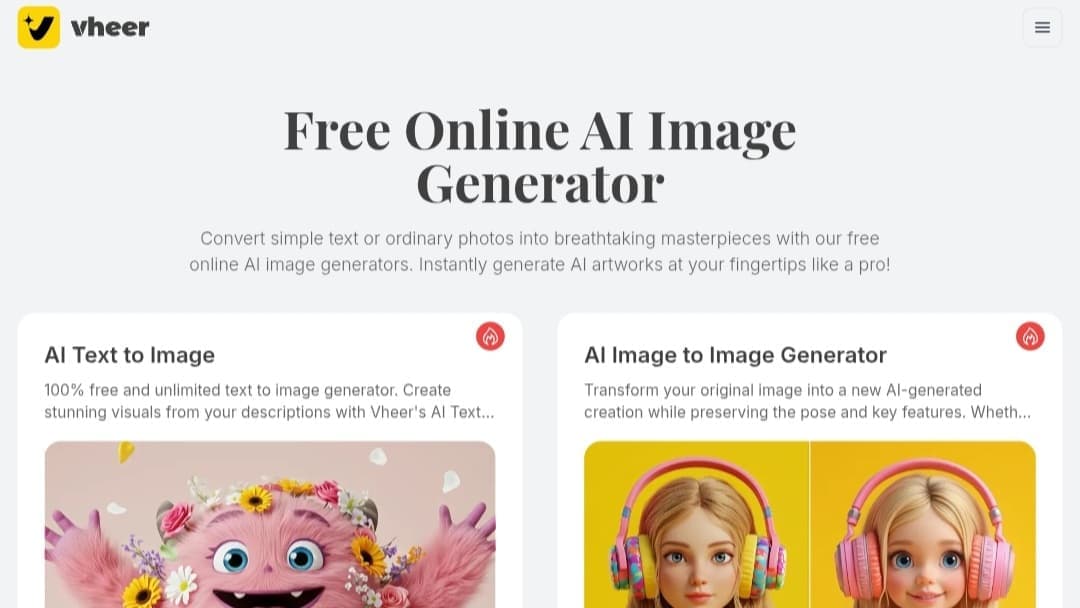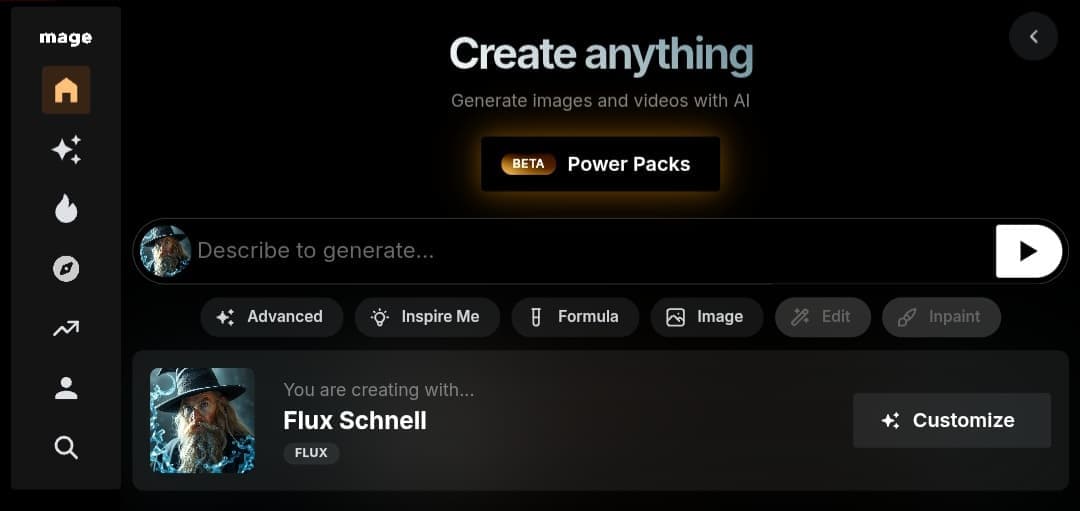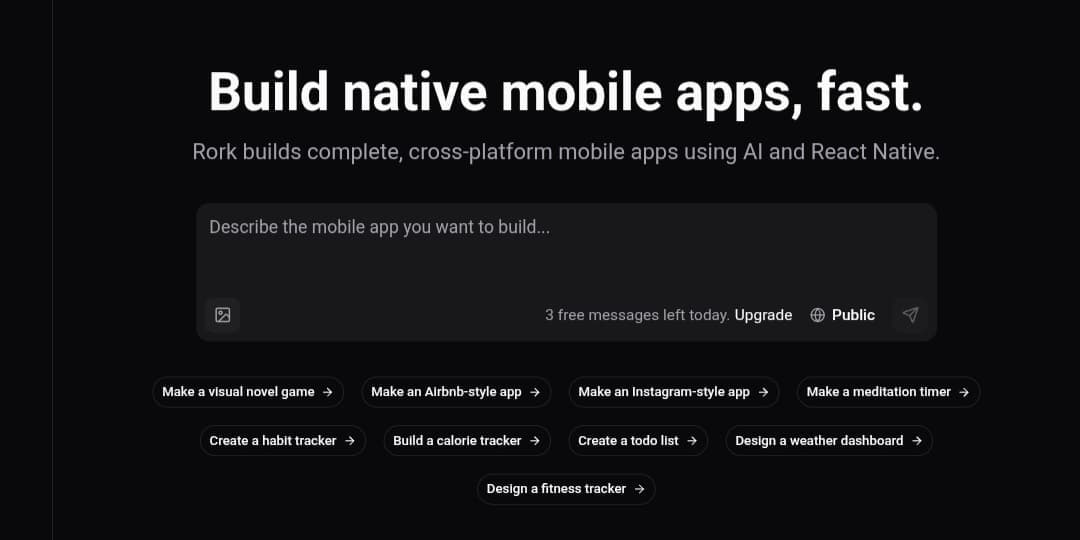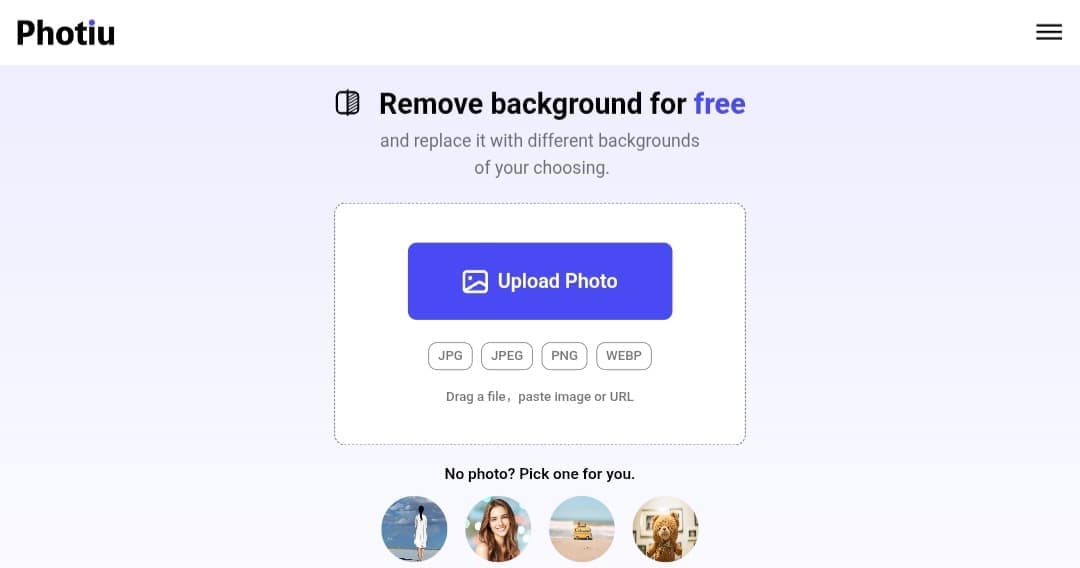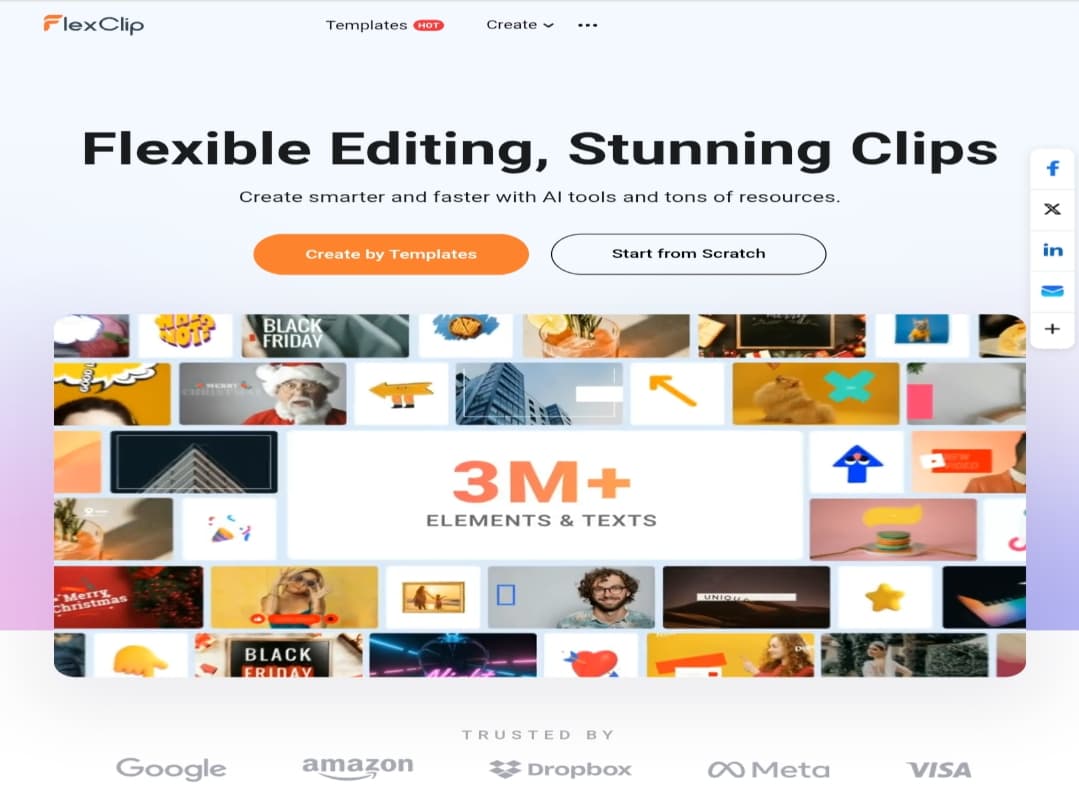
FlexClip | حول النص إلى فيديو احترافي بالذكاء الاصطناعي
ما هو FlexClip؟
بكل بساطة، FlexClip هو منصة لتحرير الفيديو تعمل بالكامل عبر متصفح الإنترنت. لا حاجة لتنزيل أي برامج معقدة أو استهلاك مساحة من جهازك. صُممت المنصة لتكون سهلة الاستخدام، بحيث يستطيع أي شخص تحويل أفكاره إلى مقاطع فيديو احترافية، بالاعتماد على أدوات الذكاء الاصطناعي ومكتبة ضخمة من الموارد الجاهزة.
أبرز الأدوات التي تجدها في FlexClip
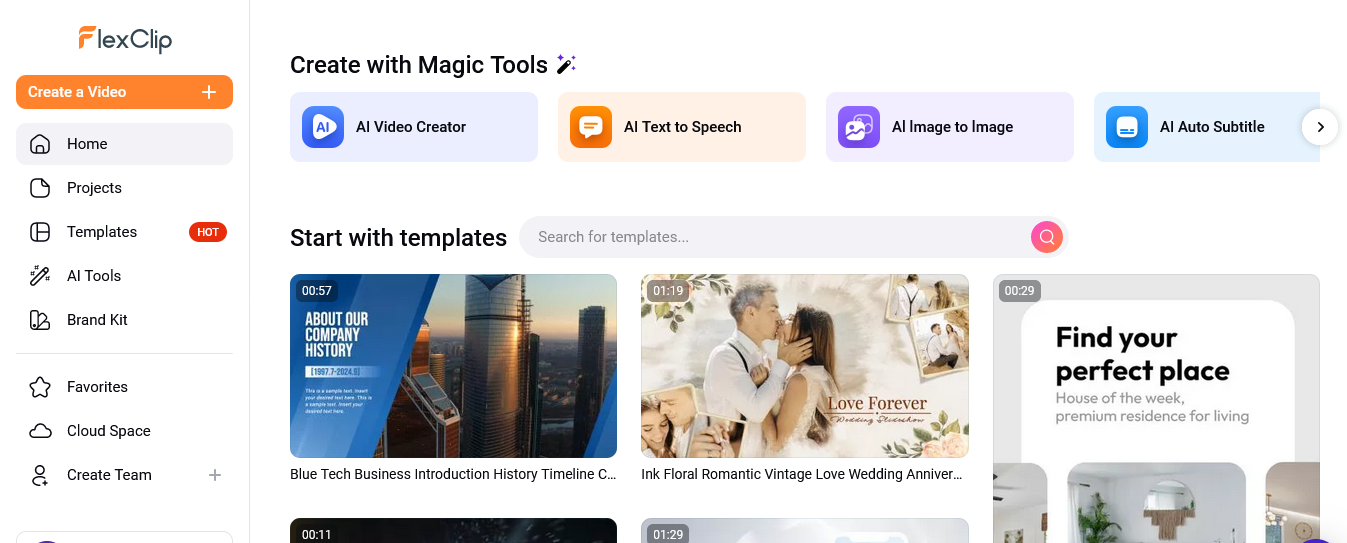
قوة FlexClip الحقيقية تظهر في مجموعة الأدوات المتنوعة التي يقدمها، والتي تغطي كل شيء من الإنشاء إلى التحرير النهائي. إليك نظرة على بعضها:
أدوات إنشاء المحتوى بالذكاء الاصطناعي
1. مولد الفيديو من النص (AI Text to Video): أدخل نصًا أو سيناريو، والأداة تصنع لك فيديو متكاملًا مع مقاطع وصوت.
2. مولد الفيديو من رابط (AI Blog to Video): ضع رابط مقال من مدونتك، وهو يحوله إلى فيديو قصير وجذاب.
3. مولد الصور (AI Image Generator): اكتب وصفًا للصورة التي تتخيلها، والذكاء الاصطناعي يرسمها لك.
4. استنساخ الصوت (AI Voice Cloning): اصنع نسخة رقمية من صوتك لاستخدامها في التعليق الصوتي.
أدوات التحرير والتحسين الذكية
1. الترجمة التلقائية (AI Auto Subtitle): يحلل الصوت في الفيديو ويكتب لك الترجمة النصية تلقائيًا.
2. مزيل الخلفية (AI Background Remover): يعزل الأشخاص أو الأشياء في الصور والفيديوهات ويزيل الخلفية بضغطة زر.
3. مُصلح الصور القديمة (AI Old Photo Restoration): يعيد الحياة والوضوح لصورك القديمة أو التالفة.
4. محرر الفيديو حسب النص (AI Text-Based Editing): يحول الصوت في الفيديو إلى نص قابل للتحرير، وعندما تحذف كلمة من النص، تُحذف اللقطة المقابلة لها في الفيديو.
أدوات الفيديو والصوت الأساسية
1. أداة القص والدمج (Trim & Merge): لتقطيع المقاطع غير المرغوب فيها ودمج اللقطات معًا بسلاسة.
2. مفتاح الكروما (Chroma Key): لإزالة الخلفيات ذات اللون الواحد (مثل الشاشة الخضراء) باحترافية.
3. مكتبة الموسيقى والمؤثرات: آلاف المقاطع الموسيقية والمؤثرات الصوتية الجاهزة للاستخدام.
4. مسجل الشاشة والكاميرا: لتسجيل شروحات أو فيديوهات شخصية مباشرة من المتصفح.
نظرة عن قرب: تجربة إنشاء فيديو من نص في 3 خطوات
عملية تحويل النص إلى فيديو في FlexClip منظمة في ثلاث خطوات واضحة، تجعل التجربة سريعة ومباشرة:
1. إدخال النص: تبدأ العملية ببساطة، حيث تكتب فكرة موجزة (برومبت) في المربع المخصص، أو تلصق سيناريو كامل إذا كان لديك واحد جاهز.
2. تخصيص النمط: بعدها، تختار الإعدادات الأساسية للفيديو. هنا تحدد النمط العام للمشاهد، وتختار الصوت الذي سيقوم بالتعليق الصوتي، وتحدد شكل ظهور النصوص على الشاشة.
3. المراجعة والتصدير: يعرض لك FlexClip الفيديو الأولي الذي أنشأه، ويمنحك أدوات كاملة لتخصيصه.
تستطيع إضافة مشهد جديد، أو حذف آخر، وتطبيق تعديلات إضافية. عندما تصبح راضيًا تمامًا عن النتيجة، يمكنك تصدير الفيديو وتنزيله.
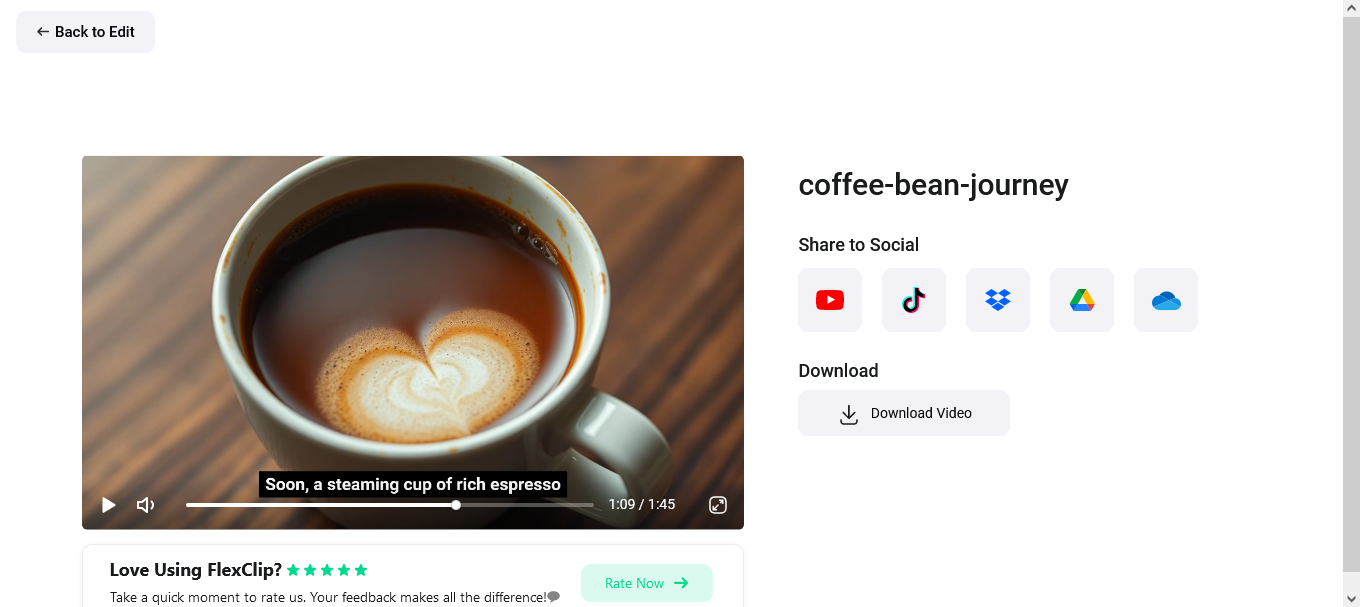
برومبت اختبار الأداة:
«The journey of a coffee bean, from the high mountains of Colombia where it’s carefully hand-picked, to being perfectly roasted to a golden-brown, ending up as a hot cup of espresso served in a cozy downtown café.»
تجربة إنشاء وتعديل الصور
إنشاء الصور في FlexClip لا يقتصر فقط على تحويل النص إلى صورة، بل يمتد ليشمل تعديل الصور الموجودة بالفعل.
الأداة الأولى هي مولد الصور من النص، حيث تكتب وصفًا دقيقًا للصورة التي تتخيلها.
أما الأداة الأخرى هي مولد صورة من صورة، حيث ترفع صورة لديك وتطلب من الذكاء الاصطناعي تعديلها أو إعادة تصورها بنمط جديد.
ما يميز التجربة هنا هو وجود عدة نماذج ذكاء اصطناعي (Models) تستطيع الاختيار من بينها، وكل نموذج له بصمته الفنية الخاصة.
من بين النماذج المتاحة تجد: Google Nano Banana, Bytedance-Seedream-4, OpenAI-GPT-Image-1, و Flux-Schnell.
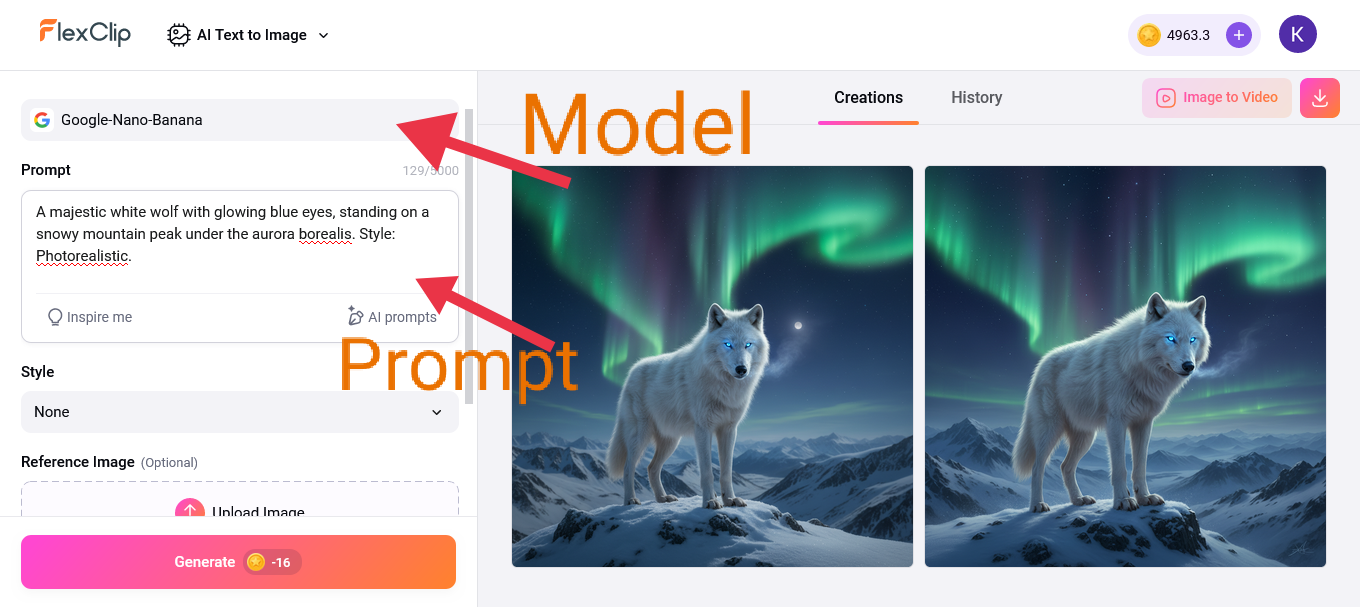
برومبت اختبار الأداة:
«A majestic white wolf with glowing blue eyes, standing on a snowy mountain peak under the aurora borealis. Style: Photorealistic.»
لمن صُنع FlexClip؟
هذه الأداة عملية للغاية لفئات متنوعة من المستخدمين، مثل:
1. صناع المحتوى واليوتيوبرز: لتسريع إنتاج الفيديوهات والحفاظ على جدول نشر منتظم دون التضحية بالجودة.
2. المسوقون وأصحاب الأعمال الصغيرة: لإنشاء إعلانات ترويجية للمنتجات أو الخدمات، أو فيديوهات شرح قصيرة بتكلفة منخفضة.
3. أصحاب البودكاست: لتحويل الحلقات الصوتية إلى فيديوهات مرئية (Audiograms) مع ترجمة نصية، وجعلها أكثر جاذبية على منصات مثل يوتيوب وإنستغرام.
4. المعلمون والمدربون: لتصميم مواد تعليمية تفاعلية وشرح المفاهيم المعقدة بطريقة بصرية سهلة الفهم.
قيود عليك معرفتها قبل البدء
رغم كل المزايا، هناك بعض النقاط التي يجب أن تكون على دراية بها:
1. استهلاك أرصدة الذكاء الاصطناعي: الأدوات المتقدمة مثل الترجمة التلقائية أو إنشاء الفيديو بالذكاء الاصطناعي تستهلك «أرصدة».
الخطط المدفوعة تمنحك عددًا معينًا من هذه الأرصدة. لذا، من الأفضل تجهيز الفيديو بالكامل قبل تطبيق هذه الميزات لتجنب إهدار الأرصدة.
2. جودة النتائج الآلية: أداة تحويل النص إلى فيديو سريعة جدًا، لكنها أحيانًا تختار مقاطع قد لا تكون معبرة تمامًا عن النص.
ستحتاج في الغالب إلى مراجعة الفيديو واستبدال بعض المقاطع يدويًا للوصول إلى النتيجة المثالية.
3. العلامة المائية في الخطة المجانية: الفيديوهات التي تصدرها من الخطة المجانية تحمل شعار FlexClip. إزالته تتطلب الترقية إلى إحدى الخطط المدفوعة.
أسئلة شائعة:
1. هل أستطيع استخدام FlexClip مجانًا؟
نعم، هناك خطة مجانية تمامًا. لكنها تأتي مع قيود، مثل جودة تصدير أقل (720p)، وعدد محدود من المشاريع، ووجود علامة مائية على الفيديو النهائي.
2. ما هي أعلى جودة فيديو أستطيع تصديرها؟
تستطيع تصدير الفيديوهات بجودة تصل إلى 4K Ultra HD عند الاشتراك في خطة الأعمال (Business Plan)، وهذا يضمن لك أعلى وضوح ممكن لمشاريعك.
3. هل الفيديوهات التي أصنعها صالحة للاستخدام التجاري؟
نعم، عند اشتراكك في الخطط المدفوعة (Plus أو Business)، تحصل على حقوق استخدام تجارية كاملة للمقاطع التي تنتجها، بما في ذلك الموارد من مكتبة FlexClip.
4. كيف يعمل نظام «أرصدة الذكاء الاصطناعي»؟
كل مهمة تنفذها باستخدام أدوات الذكاء الاصطناعي (مثل إنشاء ترجمة أو توليد صوت) تستهلك عددًا معينًا من الأرصدة من رصيدك. الخطط الأعلى تمنحك عدد أرصدة أكبر.
5. لماذا تظهر علامة مائية على الفيديو الخاص بي؟
تظهر العلامة المائية عندما تستخدم ميزات أو موارد (مثل عدد مقاطع الفيديو من المكتبة) تتجاوز حدود خطتك الحالية، أو عند استخدام الخطة المجانية. الترقية إلى خطة مدفوعة تزيل هذه العلامة.